Что такое программа-вымогатель Bad Rabbit и как ее удалить?
Bad Rabbit — так называлась атака программы-вымогателя, проведенная в октябре 2017 года. Она шифровала файлы и устанавливала на ПК модифицированный загрузчик, препятствуя их правильной загрузке. Затем потребовал выкуп.
Что такое программа-вымогатель Bad Rabbit?
Bad Rabbit появился в конце 2017 года вслед за печально известным вымогателем WannaCry и еще одной атакой, известной как ExPetr. Сообщалось, что он использовал эксплойт Windows, известный как EternalRomance, для перемещения по локальной сети и атаки на подключенные к ней компьютеры.
Однако в других отчетах говорилось, что эксплойты не использовались и что вирус распространялся через попутные загрузки с зараженных веб-сайтов. Эти веб-сайты были скомпрометированы путем внедрения JavaScript в их HTML-код или файл .js. Считалось, что целевые сайты выбраны не случайно, а намеренно.
Как и в случае с WannaCry, мишенью были крупные корпоративные сайты, но в случае с Bad Rabbit оказалось, что конкретной мишенью были медиа-организации в России и Украине. Bad Rabbit смог быстро распространиться, используя список слабых имен пользователей и паролей для запуска атак методом грубой силы на выбранные сайты.
На взломанных веб-сайтах отображались сообщения о том, что пользовательский Flash Player устарел, а также ссылка на программу установки. Когда пользователь переходил по ссылке, программа-вымогатель устанавливалась на его компьютер.
Как только программа-вымогатель зашифровала файлы, пользователи были перенаправлены на платежную страницу Tor с предупреждением о том, что их файлы были зашифрованы и что им придется заплатить выкуп в биткойнах, чтобы получить ключ шифрования. Также отображался таймер обратного отсчета, начиная с 40 часов, и пользователям сообщалось, что, если они не заплатят к тому времени, когда таймер дойдет до нуля, цена вырастет.
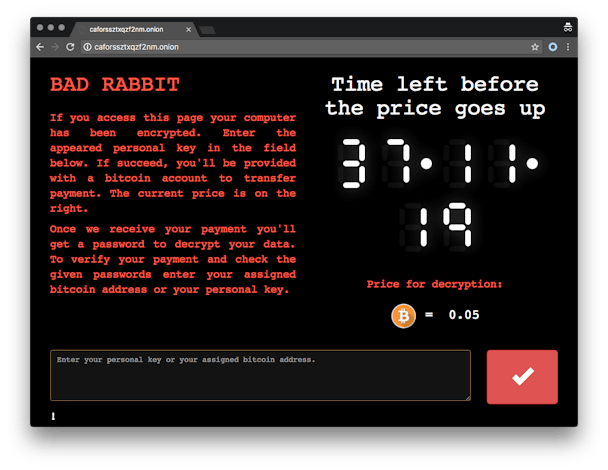
Как я могу защитить свой Mac от Bad Rabbit
Хорошей новостью является то, что атаки программ-вымогателей Bad Rabbit произошли несколько лет назад, и они затронули только ПК. Тем не менее, существуют другие атаки программ-вымогателей и другие вредоносные программы, которые действительно влияют на Mac, и вы должны быть столь же бдительными, чтобы защитить себя от них.
- Установите инструмент для защиты от вредоносных программ, чтобы регулярно сканировать ваш Mac (мы рекомендуем CleanMyMac X).
- Не нажимайте ни на какие ссылки во всплывающих окнах на веб-сайте.
- Если вам необходимо использовать Flash Player, обновляйте его только с веб-сайта Adobe.
- Не нажимайте на ссылку в электронном письме, если вы не уверены, куда она ведет.
- Не загружайте программное обеспечение с сайтов бесплатных загрузок, которые используют собственный менеджер загрузок.
Вы знали?
Хакеры, стоящие за Bad Rabbit, похоже, были фанатами «Игры престолов», книг или сериала. Код программы-вымогателя содержит ссылки на Визериона, Дрогона и Рейгала — драконов, которые фигурируют в книгах и сериалах.
Признаки того, что компьютер был заражен Bad Rabbit
Как мы уже говорили выше, Bad Rabbit поразил ПК с Windows, поэтому macOS не пострадал. Однако, если вы используете Boot Camp для запуска Windows на своем Mac, это может быть затронуто — хотя, учитывая, что он, похоже, был целевым, это маловероятно.
Явным признаком того, что компьютер заражен Bad Rabbit, является требование выкупа с заголовком «Bad Rabbit» над ним.
Как избавиться от программ-вымогателей на вашем Mac
К сожалению, к тому времени, когда вы обнаружите, что на вашем Mac установлена программа-вымогатель, может быть уже слишком поздно. Если на нем есть зашифрованные файлы или заблокирован доступ к вашему загрузочному диску, вы мало что можете сделать без ключа шифрования. Однако вы не должны платить выкуп. Это пометит вас как цель для будущих атак. И только потому, что вы мало что можете сделать с атакой программ-вымогателей после того, как она произошла, не означает, что вы не должны сканировать свой Mac на наличие других типов вредоносных программ. На самом деле, это больше причин для этого, так как если вы подверглись нападению один раз, вы могли быть целью ранее.
Решение состоит в том, чтобы сканировать ваш Mac с помощью средства защиты от вредоносных программ. Есть несколько доступных для Mac, как бесплатных, так и платных. Мы рекомендуем CleanMyMac X. CleanMyMac X нотариально заверен Apple, что означает, что это безопасное программное обеспечение для вашего Mac.
- Загрузите, установите и запустите CleanMyMac X.
- Перейти к удалению вредоносных программ.
- Щелкните Сканировать.
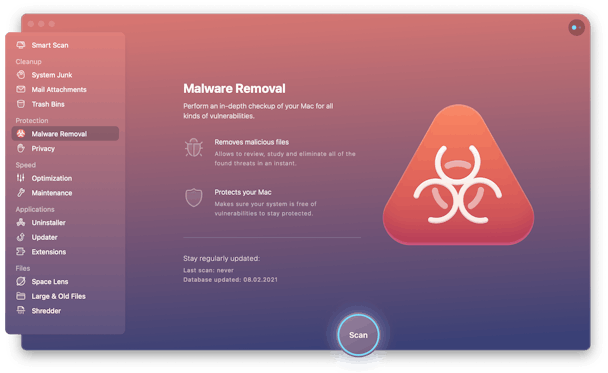
Если обнаружено что-либо вредоносное, удалите его с помощью CleanMyMac X.

Защитите свой Mac в режиме реального времени
Вы также можете включить мониторинг в реальном времени, чтобы CleanMyMac X сканировал ваши файлы на наличие угроз в режиме реального времени. Сначала включите меню приложения в настройках CleanMyMac X (нажмите Command-Запятая, чтобы запустить настройки приложения). Теперь перейдите в меню в строке меню и нажмите Монитор в реальном времени. Включите монитор и фоновое сканирование для максимальной защиты.
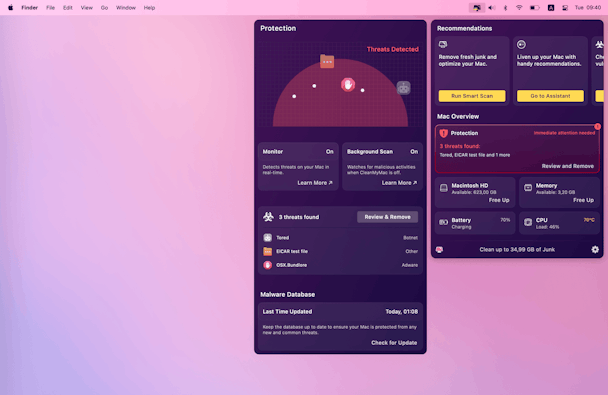
Это все, что вам нужно сделать, чтобы защитить свой Mac с помощью CleanMyMac X. Теперь он будет работать в фоновом режиме, сканируя ваш Mac и сравнивая найденные данные с регулярно обновляемой базой данных известных вредоносных программ. Если он что-то найдет, он сообщит вам об этом и предложит удалить это.
Bad Rabbit — так называлась атака программы-вымогателя в конце 2017 года, которая, по-видимому, была нацелена на крупные российские СМИ, но также поразила компьютеры в Украине, Польше, Турции, Германии, Болгарии и Южной Корее. Он шифровал файлы, препятствовал правильной загрузке ПК и требовал выкуп за ключ шифрования. Хотя описанная атака произошла некоторое время назад и в ней участвовали только ПК, это не означает, что macOS всегда защищена. Но вы можете устранить риски, используя мощное программное обеспечение, такое как CleanMyMac X, которое выполняет регулярное сканирование для обнаружения любых угроз на вашем Mac.


